Configuration des paramètres du port vers le réseau local virtuel (VLAN) sur un commutateur
Objectif
Un réseau local virtuel (VLAN) vous permet de segmenter logiquement un réseau local (LAN) en différents domaines de diffusion. Dans les scénarios où des données sensibles peuvent être diffusées sur un réseau, des VLAN peuvent être créés pour améliorer la sécurité en désignant une diffusion à un VLAN spécifique. Seuls les utilisateurs appartenant à un VLAN peuvent accéder aux données de ce VLAN et les manipuler. Les VLAN peuvent également être utilisés pour améliorer les performances en réduisant la nécessité d’envoyer des diffusions et des multidiffusions vers des destinations inutiles.
Pour transférer correctement les paquets, les périphériques intermédiaires prenant en charge les VLAN qui transportent le trafic VLAN le long du chemin entre les noeuds finaux doivent être configurés manuellement ou doivent apprendre dynamiquement les VLAN et leurs appartenances de port à partir du protocole GVRP (Generic VLAN Registration Protocol).
L'appartenance de port non étiqueté entre deux périphériques sensibles au VLAN sans périphérique sensible au VLAN intervenant doit se trouver sur le même VLAN. En d'autres termes, l'ID de VLAN de port (PVID) sur les ports entre les deux périphériques doit être identique si les ports doivent envoyer et recevoir des paquets non étiquetés vers et depuis le VLAN. Dans le cas contraire, le trafic peut fuir d’un VLAN à un autre.
Les trames marquées VLAN peuvent passer par d'autres périphériques réseau qui sont sensibles au VLAN ou qui ne le sont pas. Si un noeud final de destination n’est pas sensible au VLAN, mais doit recevoir le trafic d’un VLAN, le dernier périphérique sensible au VLAN (s’il en existe un) doit envoyer des trames du VLAN de destination au noeud final non étiqueté.
Cet article explique comment utiliser la page Port to VLAN de l'utilitaire Web pour afficher et configurer les ports d'un VLAN spécifique dans un commutateur.
Périphériques pertinents | Version du logiciel
- Gamme Sx350 | 2.2.5.68 (Télécharger la dernière version)
- Gamme SG350X | 2.2.5.68 (Télécharger la dernière version)
- Gamme Sx550X | 2.2.5.68 (Télécharger la dernière version)
Configuration des paramètres VLAN sur le commutateur
Étape 1. Connectez-vous à l'utilitaire Web et choisissezVLAN Management > Port to VLAN.

Étape 2. Sélectionnez un ID VLAN dans la liste déroulante Filter VLAN ID equals to.

Note: Dans cet exemple, VLAN20 est sélectionné.
Étape 3. Choisissez une interface ou un LAG (Link Aggregation) dans la liste déroulante Type d'interface égal à, puis cliquez sur Go.
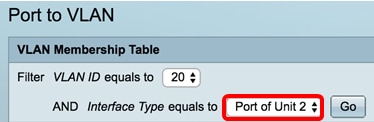
Note: Dans cet exemple, le port de l'unité 2 est choisi.
Le mode de port pour chaque port ou LAG apparaît avec son mode de port actuel (Access ou Trunk) configuré à partir de la page Paramètres d'interface. Chaque port ou LAG apparaît avec son enregistrement actuel au VLAN.

Étape 4. Choisissez une interface pour modifier l'enregistrement d'une interface sur le VLAN, puis choisissez un type d'appartenance dans la liste déroulante.
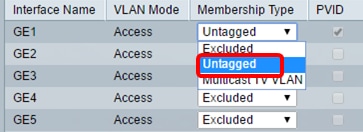
Les options sont les suivantes :
- Excluded : l'interface n'est actuellement pas membre du VLAN. Il s’agit de la valeur par défaut de tous les ports et des LAG lorsque le VLAN est nouvellement créé.
- Tagged : l'interface est un membre balisé du VLAN. Cette option n'est disponible que si l'interface est en mode Trunk.
- Untagged : l'interface est un membre non balisé du VLAN. Les trames du VLAN sont envoyées sans étiquette au VLAN d’interface.
- Multicast TV VLAN : interface utilisée pour la télévision numérique à l'aide de Multicast IP. Le port joint le VLAN avec une étiquette VLAN de VLAN TV multidiffusion. Cette option n'est disponible que si l'interface est en mode Accès. Pour savoir comment configurer le VLAN TV multidiffusion du port d'accès, cliquez ici pour obtenir des instructions.
Note: Dans cet exemple, l'interface GE1 est remplacée par Non balisé.
Étape 5. Faites défiler la page vers le bas, puis cliquez sur Appliquer. L’interface est affectée au VLAN et enregistrée dans le fichier de configuration en cours.

Étape 6. (Facultatif) Répétez les étapes 2 à 5 pour configurer l'appartenance à un autre VLAN en choisissant un autre ID de VLAN.
Étape 7. (Facultatif) Cliquez sur Enregistrer pour enregistrer les paramètres dans le fichier de configuration de démarrage.
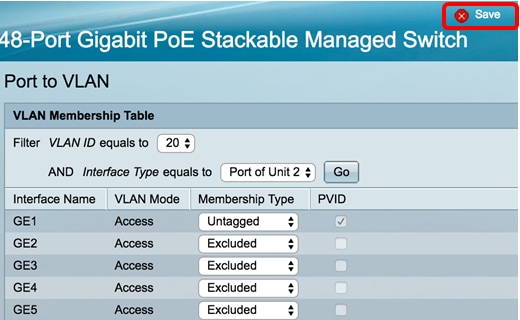
Vous devez maintenant avoir configuré les ports dans un VLAN spécifique dans un commutateur.
Autres liens utiles :
- Configuration des paramètres du port vers le réseau local virtuel (VLAN) sur un commutateur
- Page de produits contenant des liens vers tous les articles relatifs aux commutateurs
 Commentaires
Commentaires